![[Sketchfab] Blender Pluginを使って3Dモデルをインポートしてみた](https://devio2023-media.developers.io/wp-content/uploads/2023/01/eyecatch_sketchfab_1200x630.png)
[Sketchfab] Blender Pluginを使って3Dモデルをインポートしてみた
こんにちは、CX事業本部 IoT事業部の若槻です。
前回のエントリではSketchfab APIを試してみましたが、このSketchfab APIを利用した機能にBlender Plugin(Sketchfab for Blender)があります。
Blenderは、アニメーションや3DCGコンテンツを作成できるOSSの開発プロジェクトです。blender.orgでホストされています。Sketchfab Blender Pluginを使えば、このBlenderの統合開発環境でSketchfabの3Dモデルを直接インポートやエクスポートをすることが可能となります。
今回は、Blender Pluginを使って、Blenderアプリケーションに3DモデルをSketchfabから直接インポートしてみました。
環境
- クライアント端末:
MacOS Monterey Version 12.6 - Blenderアプリケーション:
3.4.1
Pluginの追加
まず、GitHubからSketchfab for Blenderの最新版をダウンロードします。現時点での最新版は1.5.0です。
ダウンロードしたzipファイルをBlenderアプリケーションにアドオンとして追加します。
[Edit > Preferences]を開きます。

[Add-ons]で[Install]をクリック。
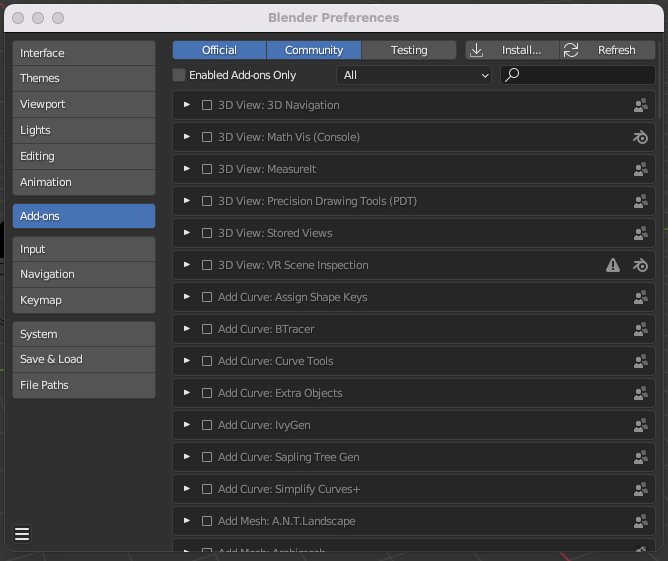
先程ダウンロードしたzipファイルを選択して[Install Add-on]をクリック。

チェックボックスにチェックを入れてアドオンを有効化します。

プロパティパネルに[Sketchfab]タブが表示されているので開き、[Activate add-on]をクリック。

SketchfabアカウントのログインID/パスワードまたはAPIキーのいずれかを入力して認証します。


今回はAPIキーを使用してみます。APIキーはSketchfabにログイン後に[My Settings]で確認できます。
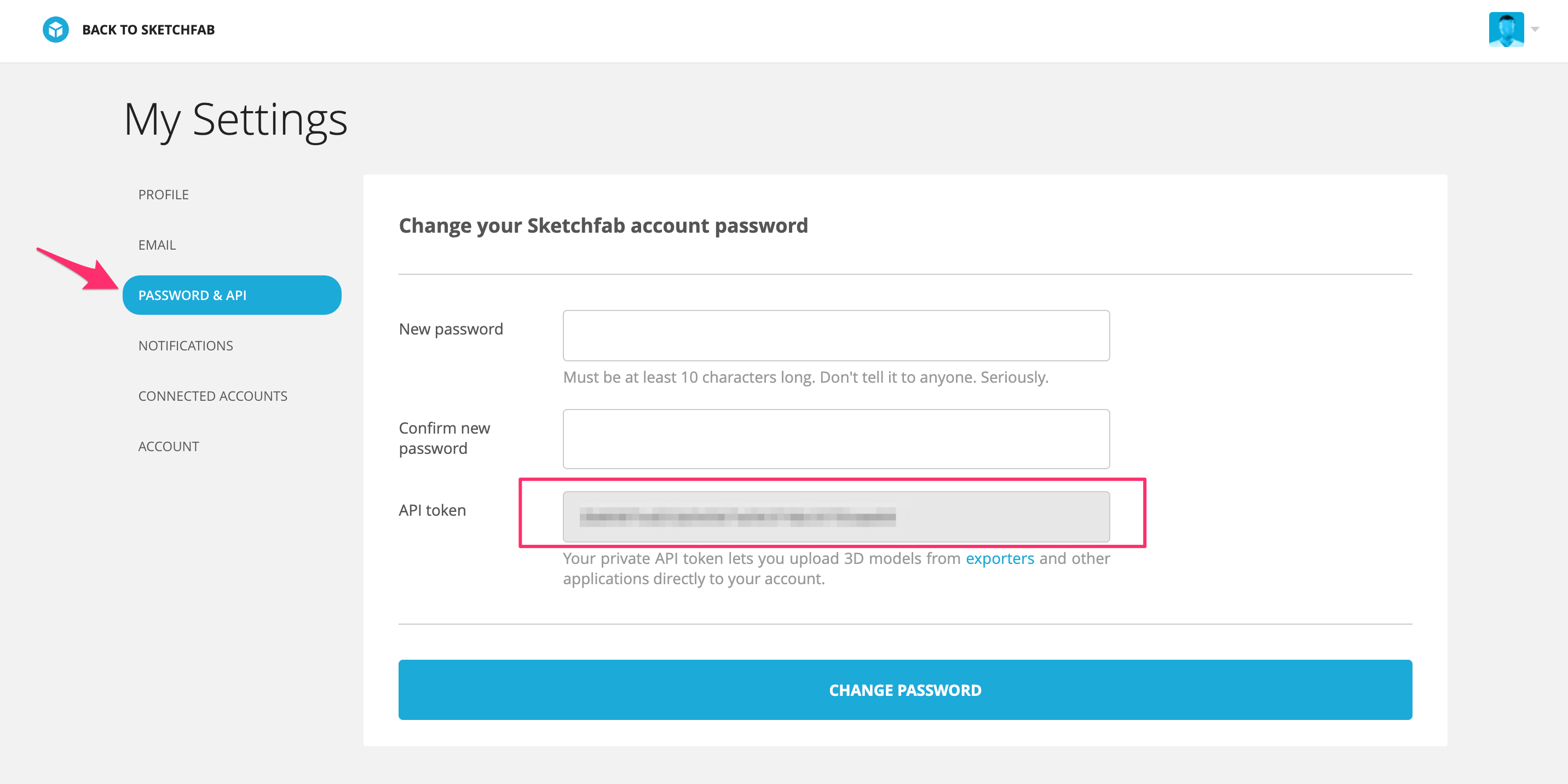
ログインできました。
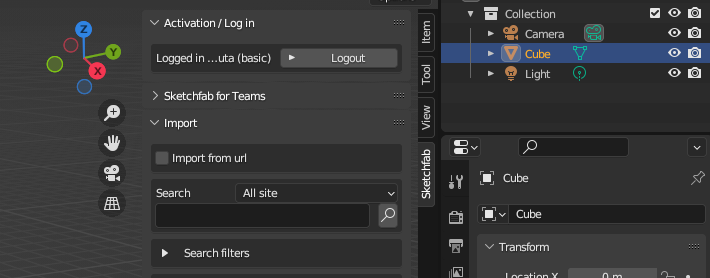
3Dモデルのインポート
Pluginを使用して3Dモデルをインポートしてみます。
インポートする3Dモデルを指定する方法には、URLの直接指定と、Pluginから検索する方法の2通りあります。
URLを直接指定
まずURLを直接指定してインポートしてみます。
Sketchfabでインポートしたい3DモデルのURLを確認します。
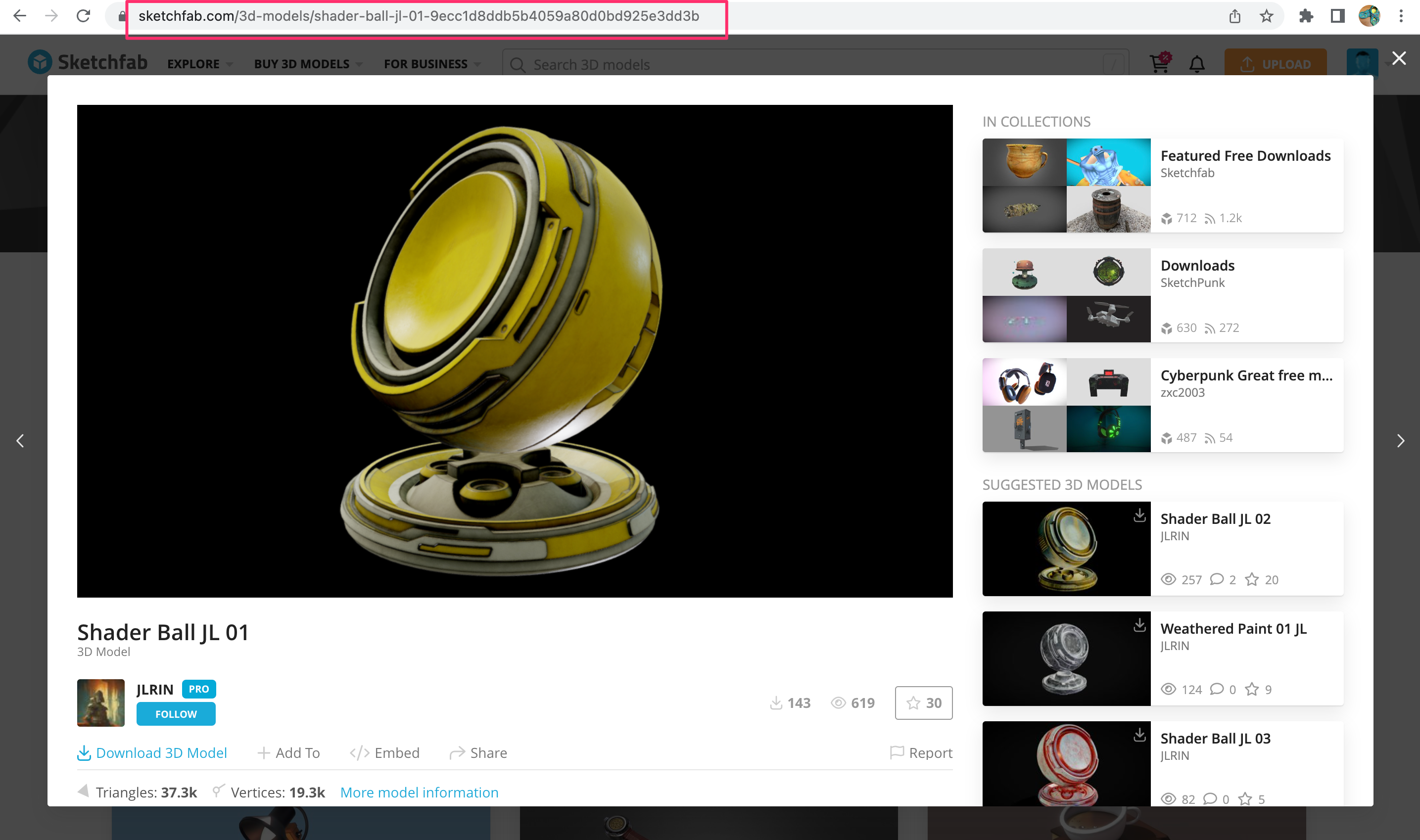
[Import from url]にチェックを入れ、URLを指定して[Import model]をクリック。
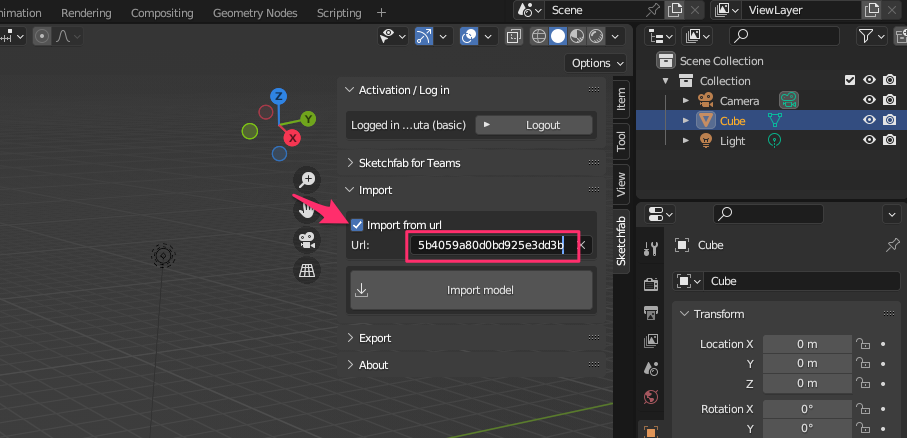
3Dモデルをインポートできました!

Pluginから検索
次にPluginからの検索によりインポートしてみます。
検索ボックスでワードを指定すると、どういう条件であるかは分かりませんが、該当する3Dモデルが1つ表示されます。

[Next page]をクリックすると次の別の3Dモデルが1つ表示されます。3Dモデル自体をクリックするといくつかの候補から選択できます。

先程と同様に[Import model]をクリックすると、3Dモデルをインポートできました。

参考
- Import Sketchfab models directly into Blender (Beta) - Sketchfab Community Blog - Sketchfab Community Blog
- Blender - How to Install, Use & Update Addons [2.8 / 2.9 / 3+] - YouTube
- Add-ons — Blender Manual
以上

